GUIDA BASE ALLA SCHEDA MADRE
18 settembre 2020
Guida introduttiva per conoscere le basi sulla scheda madre!
La scheda madre è uno degli elementi più importanti del PC. Non dobbiamo pensare ad essa come un semplice ponte tra le componenti, ma al nucleo del nostro computer. Essa infatti ha il compito di difendere ed assicurarsi che tutti le componenti stiano bene e funzionino correttamente, oltre al fornire le interfacce a cui collegare le altre parti e periferiche al PC. Va quindi scelta con cura e non andando a casaccio prendendo la più economica che si trova, salvo poi pagarne le conseguenze.
#PARTI IMPORTANTI E FORMATI
È importante capire il significato di alcune parole chiave quando si parla di schede madri.
Il socket è l’alloggiamento fisico dove va collocato il processore, soprattutto da esso dipenderà quali CPU saranno compatibili con quella scheda madre.
Il chipset invece è un circuito integrato (un insieme di componenti elettroniche), posto solitamente in basso a destra sulla scheda madre. Svolge svariate funzioni e dà anche il nome al modello della Mo-Bo (Motherboard).
Per quanto riguarda il loro form factor, i principali sono 3, in ordine di grandezza: ATX (305x244 mm) , MicroATX (244x244 mm) e Mini-ITX (170x170 mm); oltre per dimensioni variano anche per i connettori che offrono. Altri formati meno diffusi sono DTX, MiniDTX, EATX o EEATX, XL-ATX e FLEX ATX.
Le schede madri AMD e Intel portano una particolare nomenclatura (es: B350, B450, X470) che indicano che tipo chipset si trova su di essa, vediamo alcuni esempi:
#COMPATIBILITÀ
Come possiamo sapere se la scheda madre che abbiamo intenzione di prendere sarà compatibile con le altri componenti? Vediamo caso per caso.
Per quanto riguarda le schede video, possiamo stare tranquilli, in quanto praticamente tutte le schede madri sono compatibili con tutte le schede video. Le uniche eccezioni a questa regola sono le schede madri che sono prive di una porta PCI Express X16 3.0. Questo avviene molto raramente, ad esempio su schede madri provenienti da preassemblati di scarsissima qualità (o molto vecchi), oppure prodotte da OEM (“produttori di apparecchi originali”) semisconosciuti o schede madri con a bordo un processore saldato che sono utilizzate nei media center. Per togliersi ogni dubbio è sufficiente cercare il nome della scheda madre su Google e verificare sul sito del produttore che abbia la PCIe X16.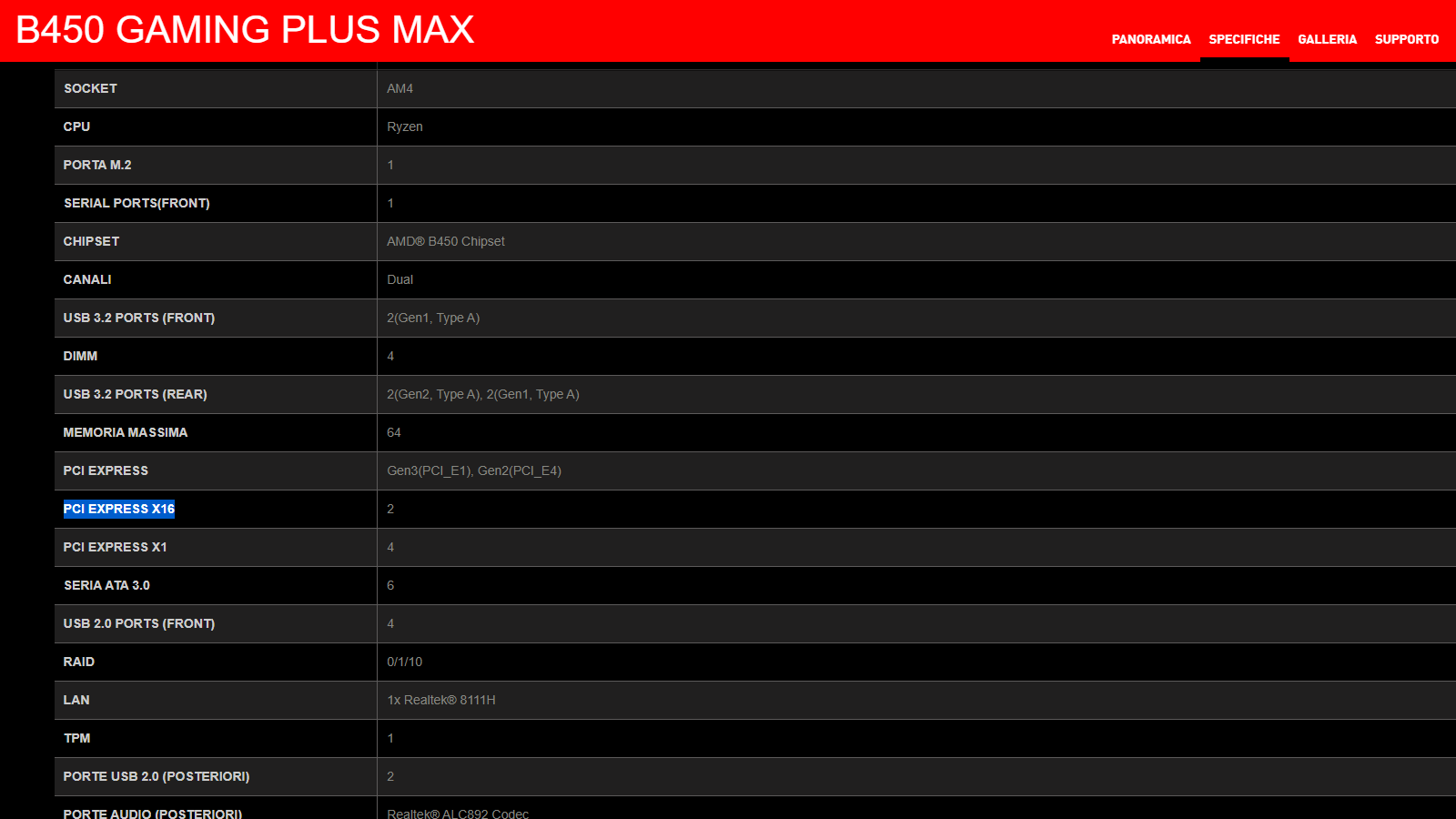
(Scheda tecnica della MSI B450 GAMING PLUS MAX)
La compatibilità con i processori invece è un po’ più complessa, in quanto ad esempio processori con architettura Skylake (Intel 6000) e Coffeelake (Intel 9000) condividono il socket 1151, ma non sono compatibili con le stesse schede madri. Anche in questo caso quello che dobbiamo fare è andare sul sito del produttore della scheda madre e cercare nella sezione Supporto quali CPU sono compatibili con quella scheda madre. 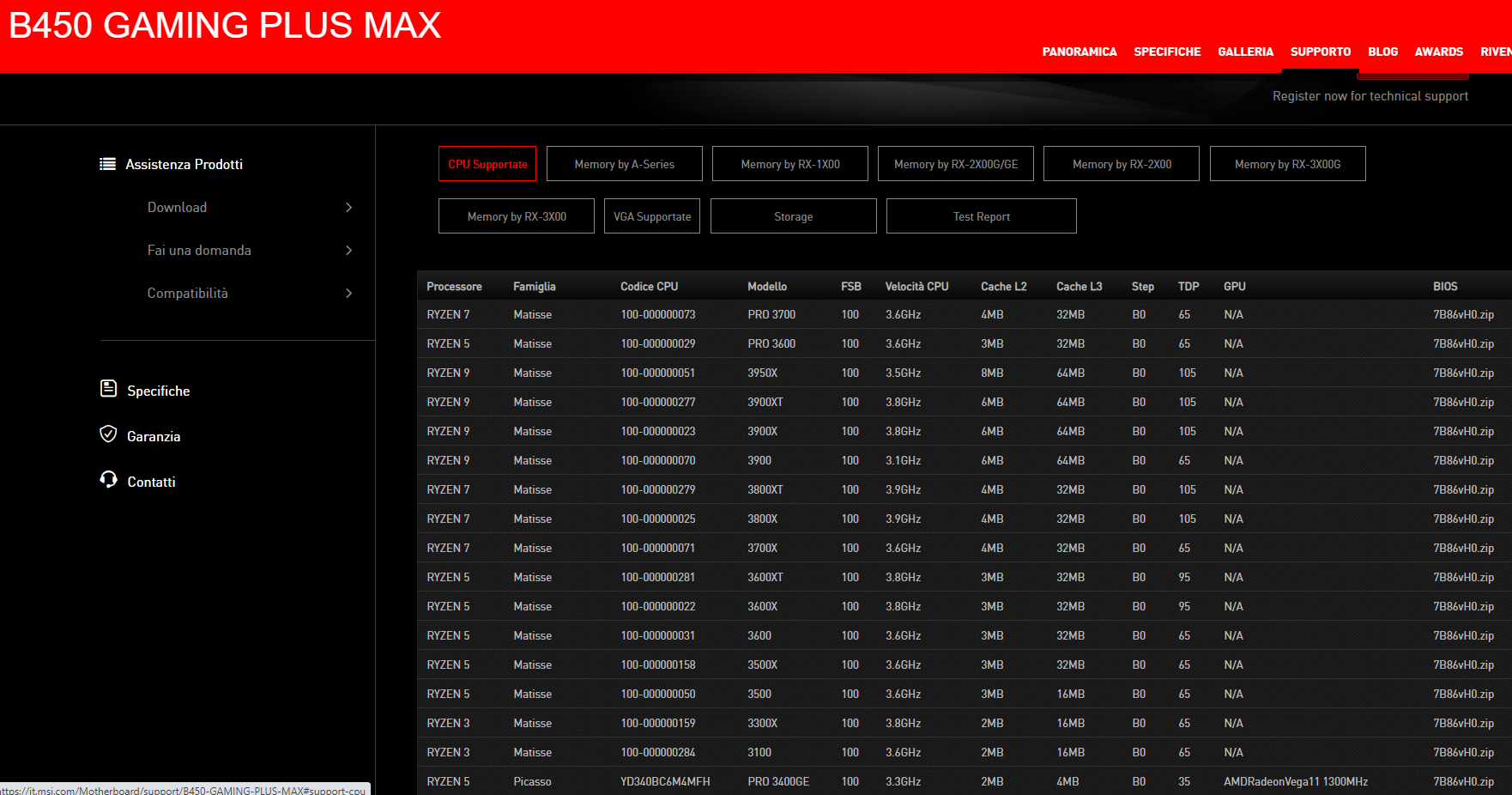
(Lista CPU supportate dalla MSI B450 GAMING PLUS MAX)
Se il processore che ci interessa dovesse risultare effettivamente compatibile, ci potrebbe essere un ulteriore problema, quello del BIOS. Alcuni processori infatti richiedono che la scheda madre abbia il proprio BIOS aggiornato ad una determinata versione, nel caso ci fosse anche questo vincolo, lo troviamo sempre nella sezione Supporto del sito del produttore tra le compatibilità. Se avessimo la necessità di aggiornare il BIOS possiamo procedere in 2 modi. Il primo consiste nell’usare un processore di una generazione precedente e compatibile con quella versione del BIOS e fare l’aggiornamento tramite una semplice pennetta USB, oppure se disponibile possiamo sfruttare il cosiddetto BIOS Flashback. Questa tecnologia presente su alcune schede madri permette di fare l’aggiornamento senza aver bisogno di un processore allocato. Qui potete trovare un articolo che spiega come fare un aggiornamento del BIOS per tutti i principali produttori di schede madri.
#ESIGENZE PERSONALI
Quando scegliamo una scheda madre dobbiamo avere bene in mente quali sono le nostre esigenze, come ad esempio la presenza di un certo numero di porte USB (della giusta tipologia), la disponibilità del sopracitato BIOS Flashback, oppure ancora la presenza di un tasto Reset per fare un clear CMOS senza dover rimuovere la batteria tampone, funzioni avanzate per l’overclock, eccetera.
Dal sito del produttore della scheda madre che ci interessa possiamo trovare sulla scheda tecnica l’elenco delle interfacce che sono presenti su di essa, è bene darci un’occhiata e controllare che ci sia tutto ciò di cui abbiamo bisogno, dalle porte USB 3.1 o Type-C che ci servono ai connettori M.2 se vogliamo installare un SSD di questo tipo. In questo ragionamento è bene tenere a mente che vogliamo avere una scheda madre che sia “a prova di futuro” e che sia aggiornabile nel corso del tempo. Ad esempio se abbiamo intenzione di prendere un secondo SSD NVMe prossimamente, è bene controllare che la scheda madre abbia almeno due interfacce M.2, oppure che ci siano abbastanza slot per le RAM in modo da aggiungere ulteriori banchi senza dover sostituire quelle vecchie con un modello con un maggior numero di GB.
Sempre per quanto riguarda i connettori, se abbiamo delle ventole o strisce ARGB è bene ricordarsi di controllare che la scheda madre abbia degli ingressi “3 pin 5 V” e in generale che abbia un numero sufficiente di ingressi per le ventole che vogliamo mettere nel nostro case.
#TROUBLESHOOTING
Un’altra cosa da tenere in considerazione quando si sceglie una scheda madre è come essa vi permette di fare troubleshooting, ovvero come essa ci aiuta a risolvere eventuali problemi che si possono venire a verificare.
Ogni scheda madre ha un modo per farlo, il più semplice e diffuso è tramite lo speaker. Si tratta di un piccolo dispositivo che riproduce una determinata sequenza di beep al verificarsi di determinate condizioni, tramite il libretto di istruzioni possiamo capire che cosa significhi quel segnale e quindi come risolvere il problema. Dobbiamo però fare attenzione: tutte le schede madri hanno un ingresso per lo speaker, ma non tutte forniscono nella confezione lo speaker stesso. In questo articolo è spiegato più nel dettaglio come funziona lo speaker e come interpretare i vari beep che emette.
In schede madri dalla fascia media in su a volte sono presente dei led di debug, solitamente 4, che rappresentano “BOOT”, “VGA”, “DRAM”, “CPU” e indicano quale tra questi possano essere la causa del problema riscontrato. All’avvio viene effettuato un check e se uno di questi elementi ha un problema, il suo led resterà illuminato di rosso.
Infine il modo più “elegante” che ha la scheda madre per fare troubleshooting è un piccolo schermo LCD che segnala con un codice (da confrontare sul manuale) qual è il problema, ma questo sistema è presente solo su alcune schede madri di fascia alta.
#WIFI E BLUETOOTH
Infine una cosa che viene spesso ricercata in una scheda madre è la presenza di moduli integrati che possano supportare la connessione WiFi e Bluetooth. Non ci si deve far spaventare troppo dalla presenza o meno di questi componenti integrati, in quanto ci sono soluzioni a basso prezzo per potersi connettere al WiFi di casa o stabilire una connessione Bluetooth. Ad esempio per quanto riguarda il WiFi si possono prendere chiavette USB o schede di rete dedicate dal costo di poche decine di euro, piuttosto che basare la scelta della scheda madre sulla presenza di WiFi integrato. Quest’ultime infatti sono più costose ed essendo “di nicchia” e difficili da vendere, stenteranno a scendere di prezzo col tempo.
Questo articolo vuole essere solo un’introduzione al mondo delle schede madri, il quale è un argomento complesso e richiederebbe ore e ore di approfondimenti. L’importante per iniziare è capire questi concetti base e affidarsi a recensioni serie e qualificate che possiamo trovare facilmente su internet.
Fonti:
https://www.youtube.com/watch?v=te4foB7XXtk

